
Skenovanie fotografií pre začiatočníkov
Pri príležitosti súťaže “Historické Slovensko a Česko” sme pre vás pripravili článok o tom, ako jednoducho digitalizovať váš archív papierových fotografií a pripraviť ich pre súťaž, alebo na archiváciu.
Digitalizácia starých fotografií je dôležitým krokom pri zachovaní histórie a rodinných spomienok. Existuje niekoľko spôsobov, ako to dosiahnuť, a voľba závisí od vašich preferencií, dostupných zdrojov a technických schopností.
Keď zmeníte papierové fotografie na digitálne súbory, budete ich mať hneď po ruke, keď ich budete potrebovať. Týmto spôsobom budete môcť nájsť, zdieľať a vytlačiť akýkoľvek obrázok v priebehu niekoľkých minút.
Tu je niekoľko spôsobov, ako najľahšie digitalizovať staré papierové fotografie:
Skenovanie
Skenovanie je jedným z najbežnejších spôsobov digitalizácie fotografií. Potrebujete skener, ktorý môže byť buď samostatný alebo súčasťou multifunkčného zariadenia (napríklad tlačiarne). Položte fotografie na skener a skenujte ich. Väčšina skenerov ponúka možnosti rôznych rozlíšení, takže si môžete zvoliť kvalitu výstupného súboru.
Pre amatérske potreby sa ponúkajú jednoduché stolné skenery, častejšou voľbou sú ale multifunkčné zariadenia, ktoré umožňujú skenovať, tlačiť a kopírovať. Kvalita skenovania je porovnateľná
Špecializované skenery
Pre domáce a kancelárske účely sa vyrábajú jednoduché plošné skenery. Umožňujú skenovanie fotografii a dokumentov do rôznych formátov. Takéto zariadenie odporúčam, ak nepotrebujete doma tlačiť, alebo už máte tlačiareň.
Canon CanoScan LiDE 400 - plochý skener so zvýšenou rýchlosťou a podporou vysokého rozlíšenia vám ušetrí množstvo priestoru, energie aj času. Jeho dômyselný dizajn, kompaktný zvislý stojan a jednoduché pripojenie cez rozhranie USB typu C je ideálne na použitie v domácnosti aj kancelárii. Efektívne skenujte fotografie a dokumenty vo vysokom rozlíšení 4800 x 4800 dpi už za 8 sekúnd za pomoci technológie Canon LiDE.
Multifunkčné zariadenia
Multifunkčné zariadenia sa skladajú z tlačiarne a skeneru. Skener a tlačiareň fungujú samostatne, alebo spoločne ako kopírka. Kvalita skenovania je porovnateľná so špecializovanými skenermi. Ak teda potrebujete aj tlačiť, je multifunkčné zariadenie praktickejšie.
Canon PIXMA G640 - Prvá multifunkčná tlačiareň radu PIXMA G so šiestimi doplniteľnými farbivovými atramentovými zásobníkmi PIXMA G640 spája bezkonkurenčnú tlač vo foto kvalite so schopnosťou produkovať veľké objemy pri mimoriadne nízkych nákladoch.
Canon PIXMA G640 v ponuke obchodu Pro.Laika
Tipy pre skenovanie
- Aby bolo skenovanie čo najlepšie, sklo skenera musí byť čisté a suché. Najlepšie je naskenovať tak dobre, ako sa len dá, a nie znova skenovať obrázok alebo sa ho pokúšať neskôr upraviť v programe na úpravu. Utrite lôžko skenera čistou a suchou handričkou z mikrovlákna. Ak nemáte, postačí čistá a suchá vreckovka. Nepoužívajte papierové obrúsky ani obrúsky. Zanechávajú nečistoty a môžu dokonca poškriabať povrch.
- Keď začnete skenovať obrázky, často utierajte skener handričkou, aby ste ho udržali bez prachu a iných častíc.
- Rovnako ako plocha skenera musí byť čistá, aby ste dosiahli čo najlepší možný sken, musia byť čisté aj vaše fotografie. Použite stlačený vzduch na odstránenie prachu z vašich fotografií. Opäť nepoužívajte papierové utierky ani vreckovky. Na fotografie nikdy nepoužívajte vodu ani čistiace prostriedky.
- Uistite sa, že fotografie sú správne orientované na skeneri.
- Pred prvým skenovaním si prečítajte návod na použitie svojho skenera a zabezpečte, aby bol kalibrovaný na správne nastavenia rozlíšenia a farebného profilu.
- Pokrčené fotografie na silu nevyrovnávajte, vložte ich do skeneru a veko zaťažte.
- Po skenovaní ukladajte svoje digitálne fotky na bezpečné miesto a zálohujte ich na externom disku alebo v cloude, aby ste zabránili strate dát.
- Nezabudnite fotografiám priradiť popisy a označiť ich, aby ste ľahko identifikovali osoby, miesta a udalosti na fotkách.
Nastavenie skenera
Obsluha amatérskych skenerov a multifunkčných zariadení je nenáročná. Väčšinou stačí zvoliť, čo chcete fotografovať, či fotografie alebo dokumenty. Môžete skenovať aj niekoľko fotografii naraz. Programy dokážu rozoznať, že na ploche je viac fotografii a každú naskenujú zvlášť. Nastaviť musíte kvalitu fotografii.
Obsluha programu pre skenovanie je jednoduchá, hlavné je zvoliť formát a DPI pre rozlíšenie.
Formát: Pre bežné použitie skenujte do úsporného formátu JPG, pre maximálnu archívnu kvalitu zvoľte TIFF.
DPI: Parameter DPI ovplyvňuje rozlíšenie fotografie. Pri 300 DPI môžete fotografiu tlačiť v rovnakej veľkosti, ako je veľký papierový originál. Pri fotografii najrozšírenejšej veľkosti 10x15 cm je sken vhodný aj na online publikovanie, či posielanie elektronickou poštou. V najvyššej kvalite naskenujte fotografiu, ak nastavíte najvyššie DPI, aké váš skener ponúka. Pri súboroch TIFF vtedy počítajte s veľkým objemom dát.
Farebný priestor: Niekotré program umožňujú vybrať, či chcete skenovať farebne, alebo čiernobielo.
Tip do súťaže: Ak sa chcete zúčastniť našej súťaže, pri rozmere fotografie 10x15 cm nastavte formát JPG a DPI 300 až 600.
Fotografické smartphone aplikácie
Existujú rôzne mobilné aplikácie, ktoré vám umožnia fotografovať staré fotografie a previesť ich do digitálnej formy. Tieto aplikácie často poskytujú automatické retušovanie a korekcie farieb.
PhotoScan by Google Photos
Táto aplikácia je úplne zdarma, pre iOS aj Android a je v slovenčine. Má sprievodcu skenovaním a dokáže potlačiť odlesky na lesklých fotografiach. Digitalizovaná fotografia vznikne spojením 4 záberov. Aplikácia sa sama postará o orezanie, takže skenovanie je skutočne jednoduché. Môžete využiť aj službu Google Photos pre archivovanie fotografii na cloude, kde ich môžete ďalej upravovať, triediť a zdieľať.
Prostredie aplikácie PhotoScan je vyslovene sparťanské.
Tipy Googlu na skenovanie fotografii pomocou telefónu a ich aplikácie:
- Telefón počas skenovania nenakláňajte.
- Lepšie orámovanie fotky dosiahnete, ak ju umiestnite na rovný povrch s kontrastným pozadím. Neskenujte na koberci.
- Pri skenovaní fotiek na výšku držte telefón na výšku. Pri skenovaní fotiek na šírku držte telefón na šírku.
- Ak chcete odstrániť zostávajúci odlesk či tiene a získať lepšie fotky, zapnite blesk.
- Ak je na fotke príliš veľa odlesku, prejdite na miesto so slabším osvetlením.
- Vyberte fotky z obalov alebo albumov. Ak je fotka v sklenenom ráme, zapnite blesk.
- Ak sa pri skenovaní vyskytnú akékoľvek problémy, skúste fotku naskenovať znova.
PhotoScan by Google Photos pre iOS
PhotoScan by Google Photos pre Android
Microsoft Lens
Microsoft Lens je rovnako zadarma. Je to pokročilejšia aplikácia, ktorá umožňuje skenovať nielen fotografie, ale aj dokumenty a ukladať ich do rôznych formátov. Priamo v aplikácii môžete aplikovať na fotografie filtre a upraviť ich orez. Aj tu môžete využiť cloud v podobe služby OneDrive.
Aj Microsoft Lens sa ovláda jednoducho, ponúka ale filtre úprav, podobne ako Instagram.
Tip: Ak potrebujete digitalizovať filmy, negatívne alebo pozitívne, najjednoduchšie je navštíviť digitálny lab. Okrem toho, že vám vedia vytlačiť fotografie, vedia ich aj uložiť na digitálny nosič. Kvalita je dostačujúca pre domáci archív. Špičkovú digitalizáciu, ktorá nie je lacná, zabezpečujú špecializované firmy.
Záver
Digitalizované fotografie môžete ďalej upravovať rovnako, ako u fotografii z digitálnych fotografii. Použite svoj obľúbený editor v počítači, alebo aplikáciu v chytrom zariadení.
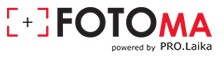






Bratislavský hrad v HDR (6)
Vyhodnotenie 1. kola súťaže Pro.Laika fotograf roka 2025 (1)
Z APS-C na Full frame (5)
OM SYSTEM predstavuje retro OM-3 a dvojicu svetelných objektívov (1)